Pour prendre le contrôle total des fichiers et des dossiers dans Windows 11, les utilisateurs peuvent ajouter l'option Prendre possession dans leur menu contextuel. Cela aide à résoudre tout type de problème pouvant survenir lié à la propriété des fichiers et des dossiers. Ces problèmes peuvent inclure l'accès à des fichiers/dossiers à partir d'anciennes versions de Windows, la copie de fichiers à partir d'un système différent mais le fait de ne pas disposer des autorisations nécessaires. Ainsi, cet article présente les principales méthodes qui permettront aux utilisateurs d'ajouter l'option Prendre possession à leur menu contextuel par clic droit.
Il existe différentes manières par lesquelles les utilisateurs peuvent ajouter Take Ownership à leur menu contextuel et s'approprier le fichier, le dossier et la clé de registre. Voyons maintenant toutes ces méthodes en détail.
Méthode 1 : Utilisation de l'Éditeur du Registre
Le moyen le plus simple et le plus simple d'ajouter Take Ownership au menu contextuel consiste à modifier l'éditeur de registre. Suivez les étapes ci-dessous pour faire de même.
Étape 1-Tout d’abord, appuyez sur Win + R et ouvrez la boîte de dialogue Exécuter.
Étape 2-Ensuite, écrivez l'invite ci-dessous et appuyez sur Entrée. L'éditeur de registre s'ouvrira.
regedit
Étape 3-Maintenant, dans l'éditeur de registre, accédez au chemin ci-dessous.
HKEY_CLASSES_ROOT*
Étape 4-Cependant, pour ajouter l'option aux dossiers à la place des fichiers, accédez à-
Lecture suggérée :Les développeurs Apple peuvent facilement transférer la propriété des applications qui utilisent iCloud
HKEY_CLASSES_ROOTDirectory
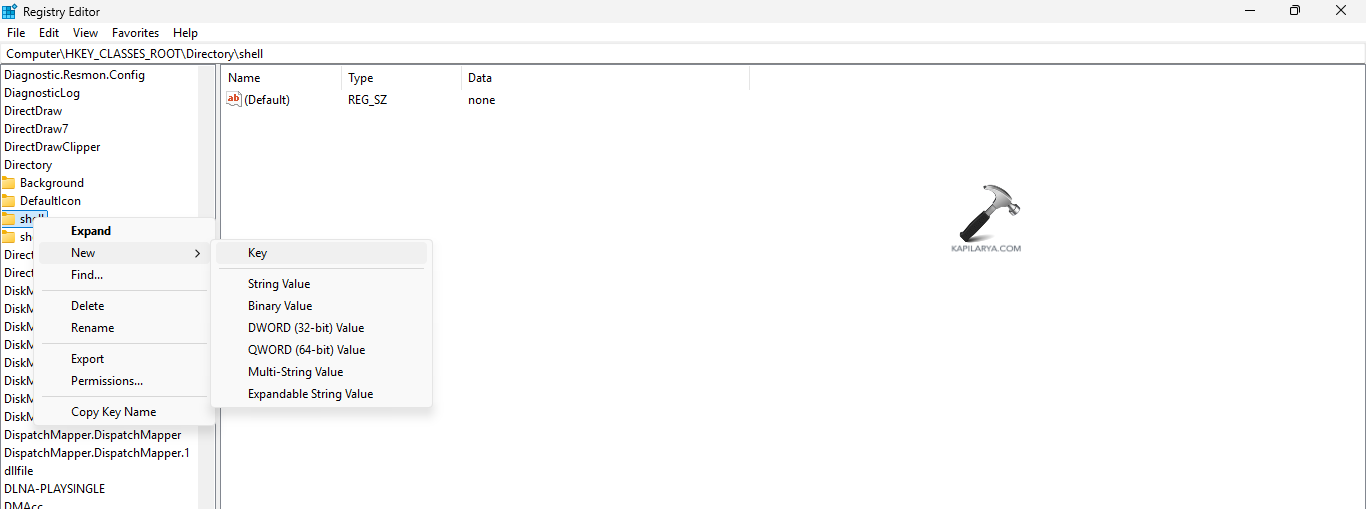
Étape 5-À l’intérieur du chemin sélectionné, cliquez avec le bouton droit sur la touche shell. Ensuite, sélectionnez Nouveau > Clé et nommez-le TakeOwnership.
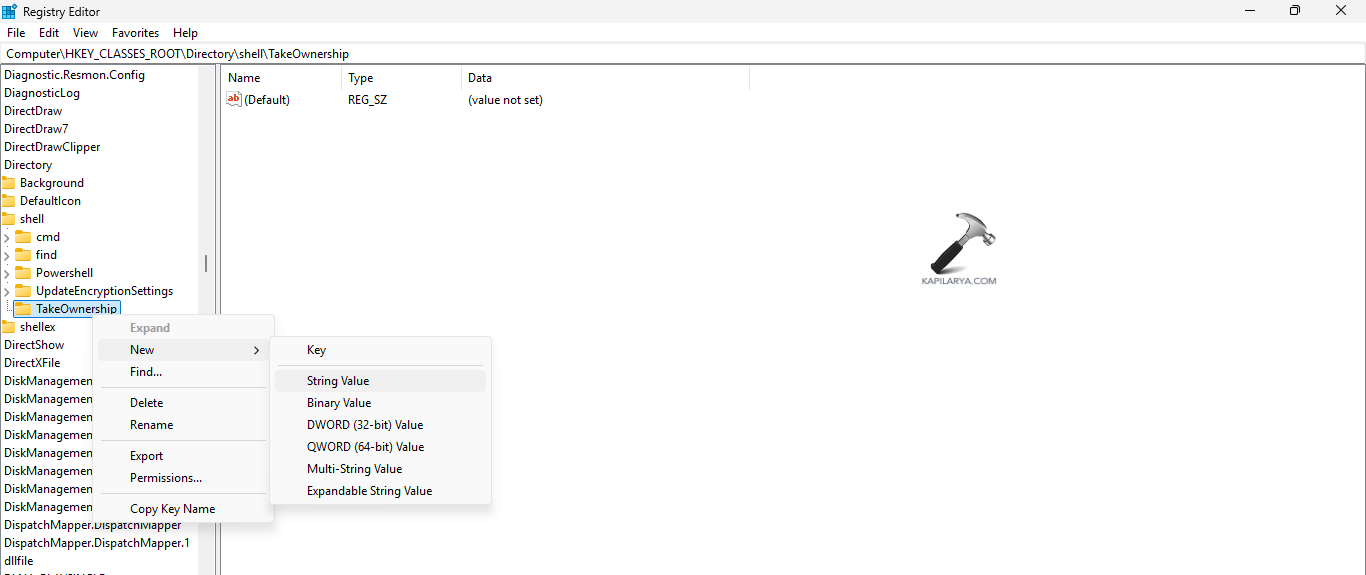
Étape 6-De plus, dans TakeOwnership, créez une nouvelle valeur de chaîne. Nommez-le « MUIVerb ». Définissez la valeur sur Prendre possession.
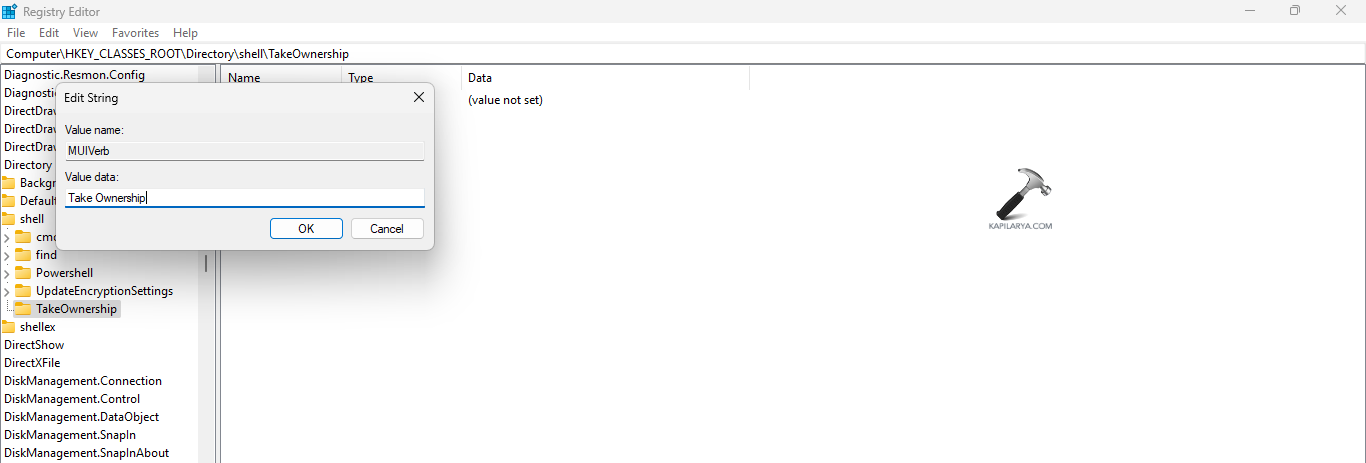
Étape 7-Créez une valeur de chaîne supplémentaire et nommez-la « Icône ». Définissez sa valeur sur imageres.dll, -78. Ceci est fait pour modifier l'affichage des icônes. Les utilisateurs peuvent éviter cette étape si cela n'est pas nécessaire.
Étape 8-Créez une nouvelle clé dans TakeOwnership. Nommez la clé comme commande.
Étape 9-Définissez la valeur par défaut de la commande sur la valeur fournie ci-dessous et quittez l'éditeur de registre.
cmd.exe /c takeown /f “%1” /r /d y && icacls “%1” /grant administrators:F /t /c /l /q
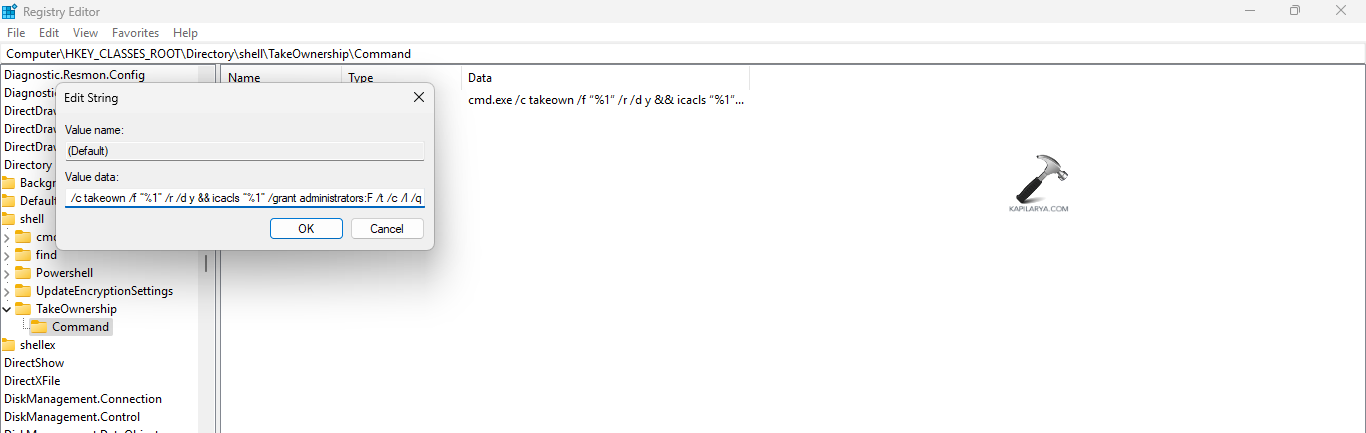
Étape 10-Ensuite, accédez au Gestionnaire des tâches > Explorateur Windows. Faites un clic droit dessus et sélectionnez Redémarrer.
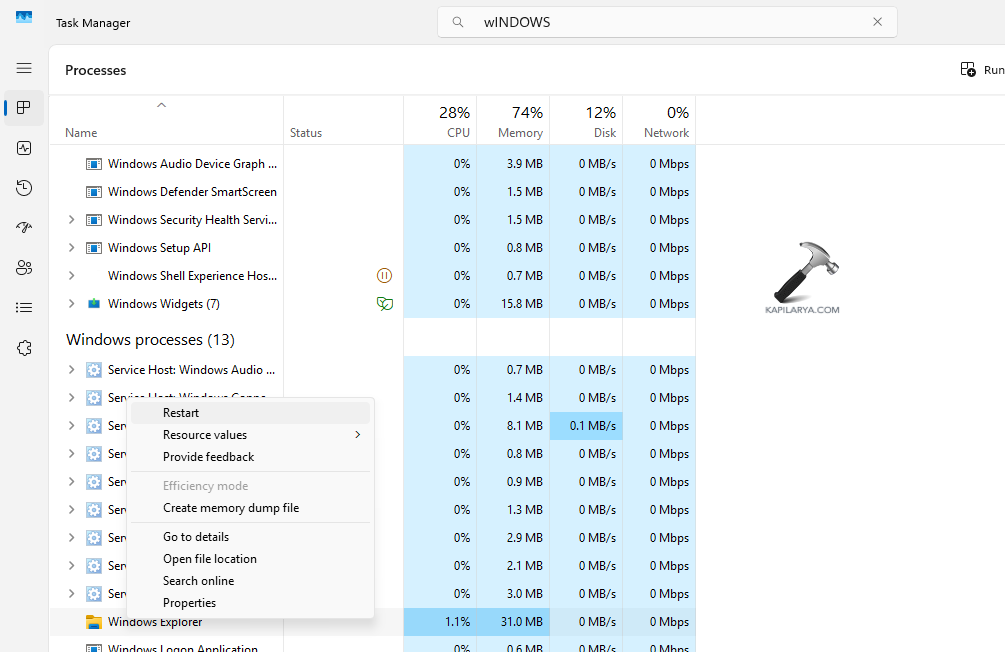
Étape 11-Enfin, les options de propriété devraient apparaître en cliquant avec le bouton droit sur un fichier ou un dossier.
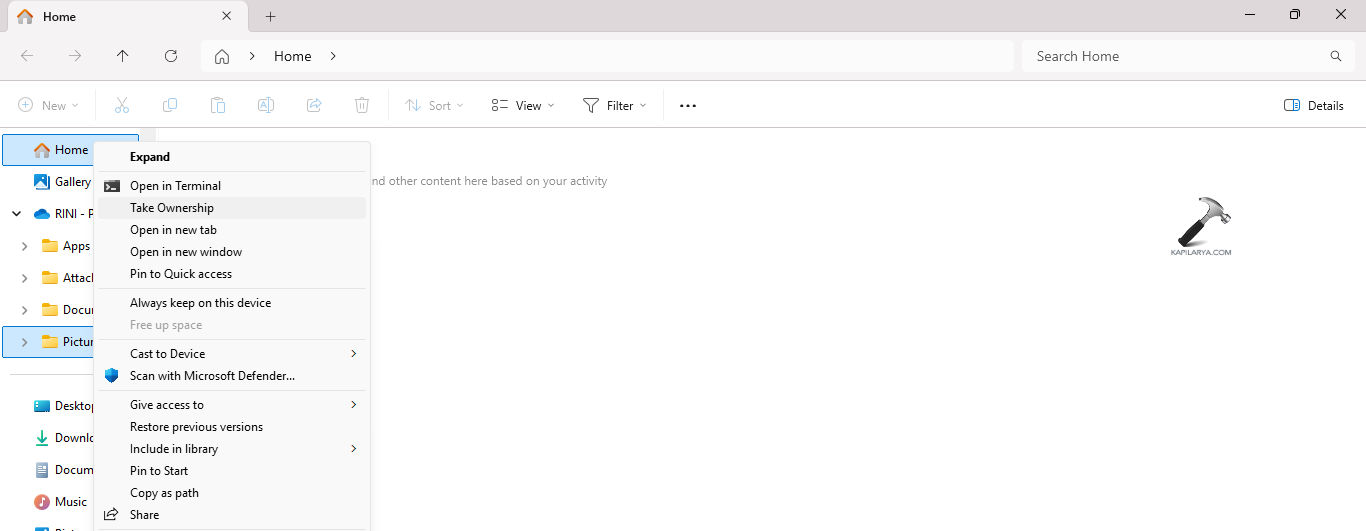
Méthode 2 : utilisation des propriétés du dossier
Les utilisateurs peuvent également essayer de modifier les propriétés du dossier pour ajouter Take Ownership.
Étape 1-Dans un premier temps, cliquez avec le bouton droit sur le fichier/dossier requis et sélectionnez Propriétés.
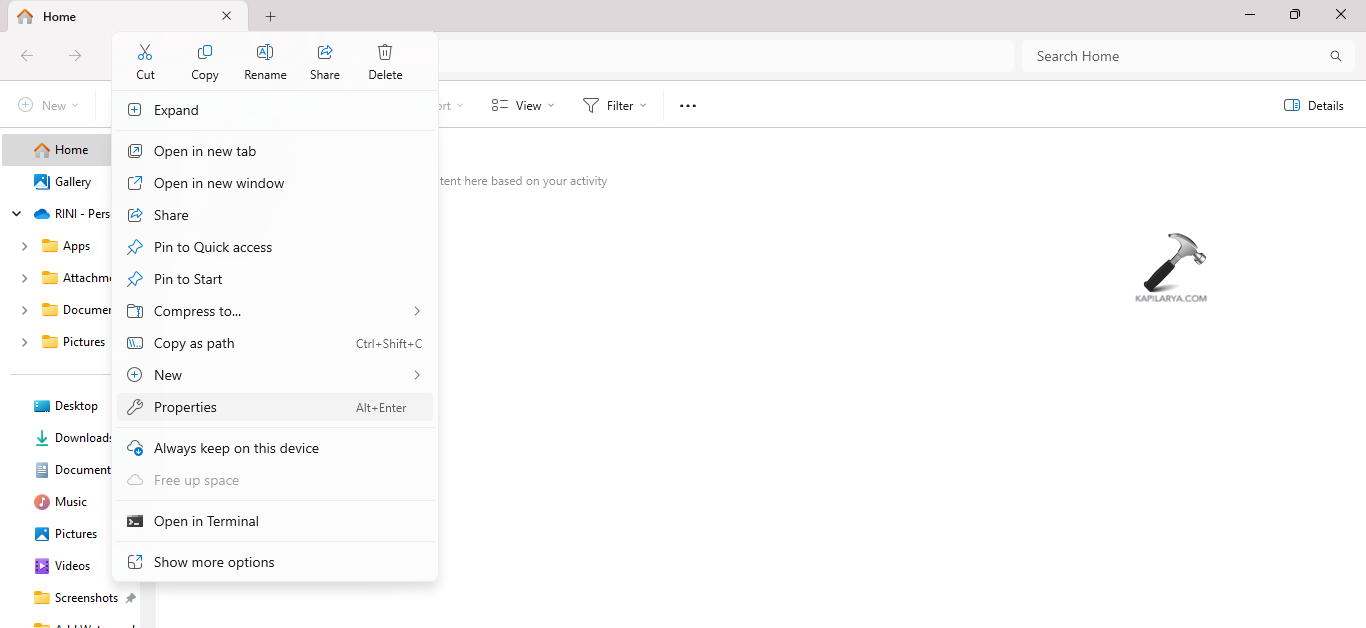
Étape 2-Ensuite, visitez l'onglet Sécurité et sélectionnez Avancé.
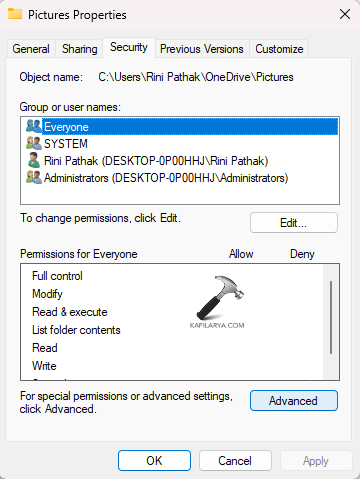
Étape 3-Maintenant, à côté de Propriétaire, sélectionnez Modifier. Une nouvelle fenêtre apparaîtra.
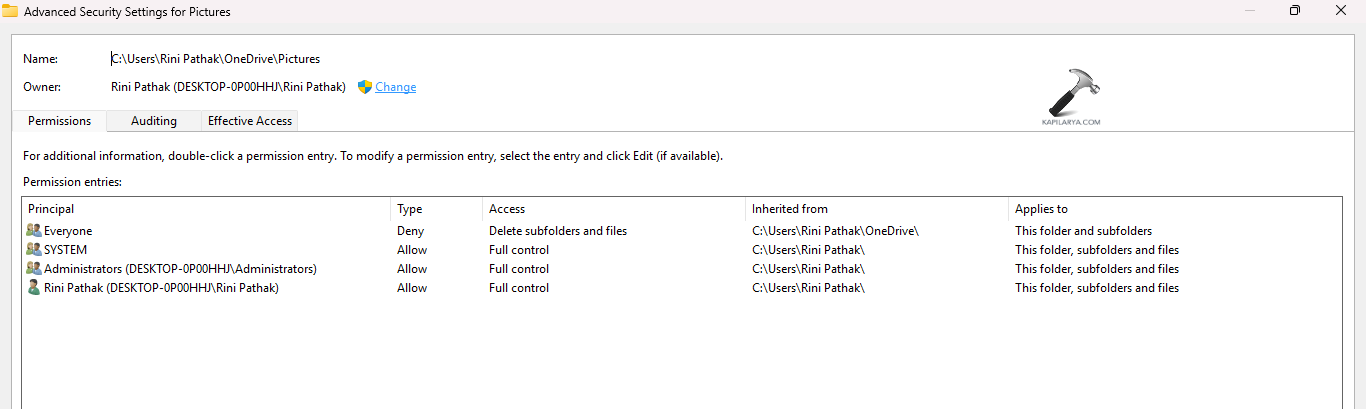
Étape 4-Ici, dans la zone Entrez les noms des objets à sélectionner, écrivez Administrateur. Ensuite, appuyez sur Vérifier les noms > Ok. Cela remplacera le propriétaire par l'ancien nom du compte administrateur.
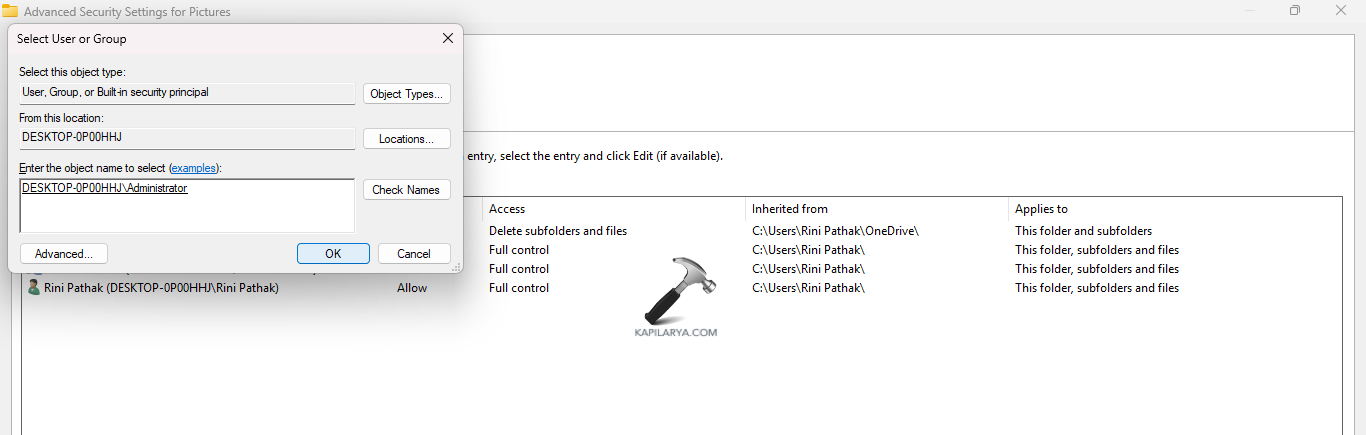
Étape 5-Sélectionnez Remplacer le propriétaire sur les sous-conteneurs et les objets > Appliquer. Enfin, appuyez sur Ok et fermez la fenêtre.
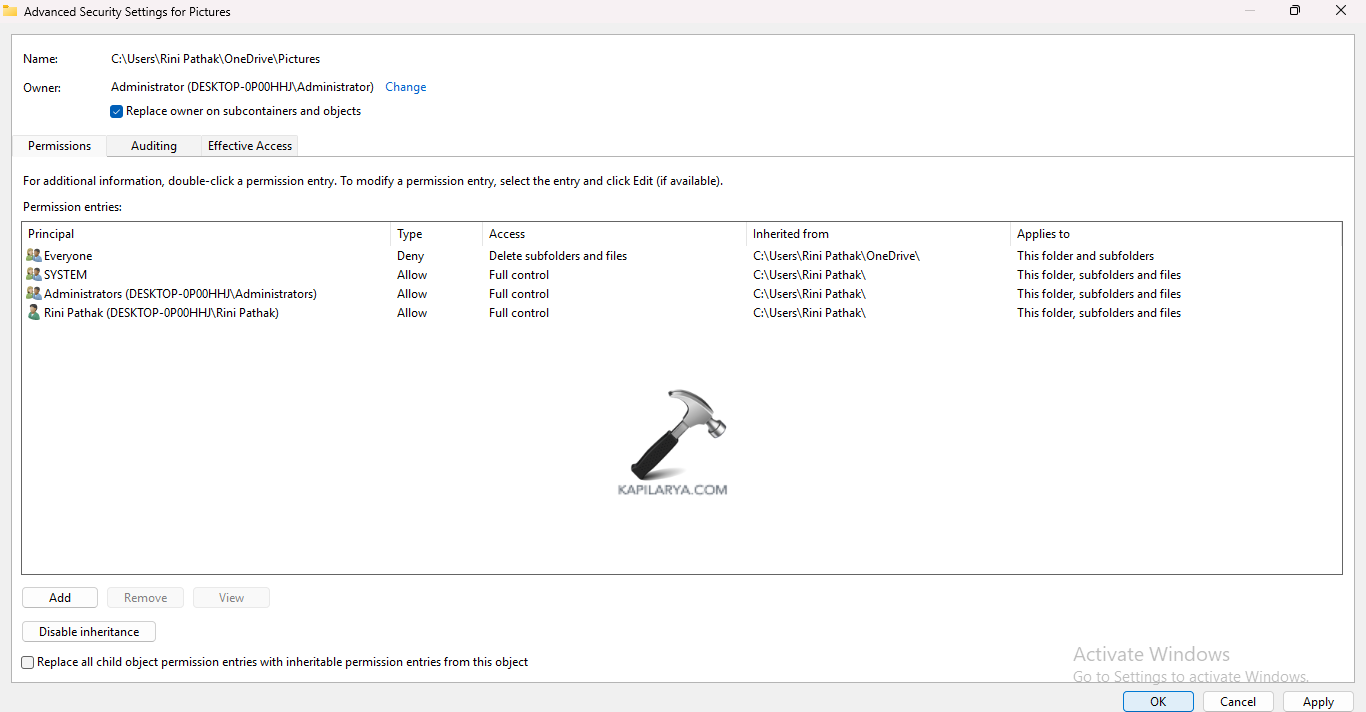
Méthode 3 : utilisation de l'invite de commande
Pour ajouter Take Ownership à l'aide de l'invite de commande, suivez les instructions ci-dessous.
Étape 1-Principalement, exécutez l’invite de commande en tant qu’administrateur.
Étape 2-Ensuite, exécutez la commande ci-dessous. Ici, modifiez le nom du dossier avec le dossier dont vous souhaitez vous approprier.
takeown /f foldername /r /d y
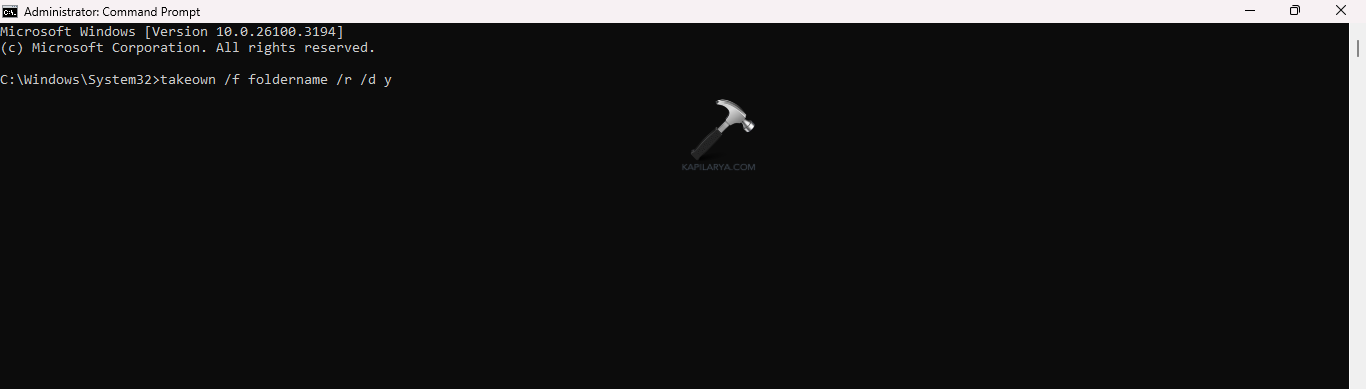
Étape 3-Pour donner la propriété à un utilisateur spécifique, exécutez la commande-
cacls foldername /grant %username%:F /t /q
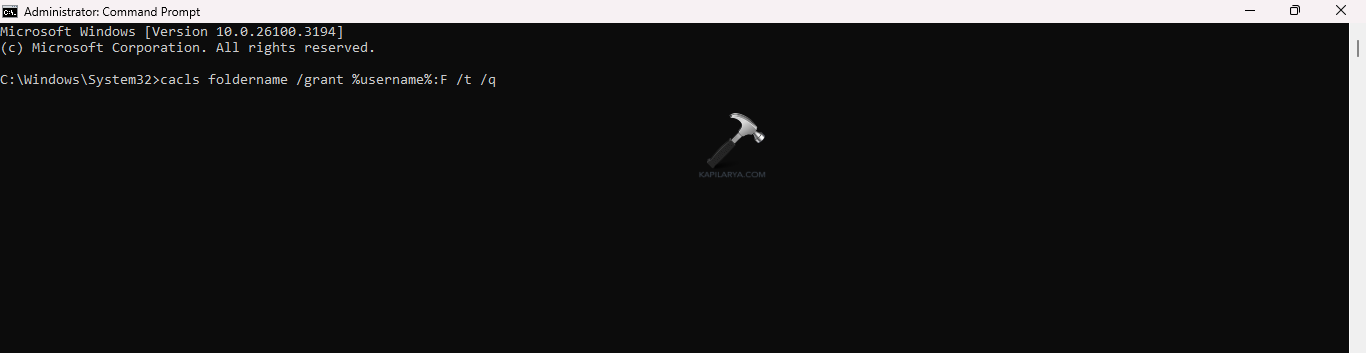
Étape 4-Enfin, pour donner l'autorisation complète à l'administrateur, exécutez la commande ci-dessous :
icacls full_folder_path /grant administrators:F /t
L’option Prendre possession peut également poser certains problèmes de sécurité. C'est pourquoi ce n'est pas l'option par défaut. Par conséquent, pour supprimer Prendre possession du menu contextuel, suivez les étapes ci-dessous.
Étape 1-Dans un premier temps, ouvrez l’éditeur de registre.
Étape 2-Ensuite, allez sur le chemin indiqué ci-dessous-
HKEY_CLASSES_ROOT*shellTakeOwnership
Étape 3-Encore une fois, cliquez avec le bouton droit sur la touche TakeOwnership et appuyez sur Supprimer. Confirmez le processus de suppression.
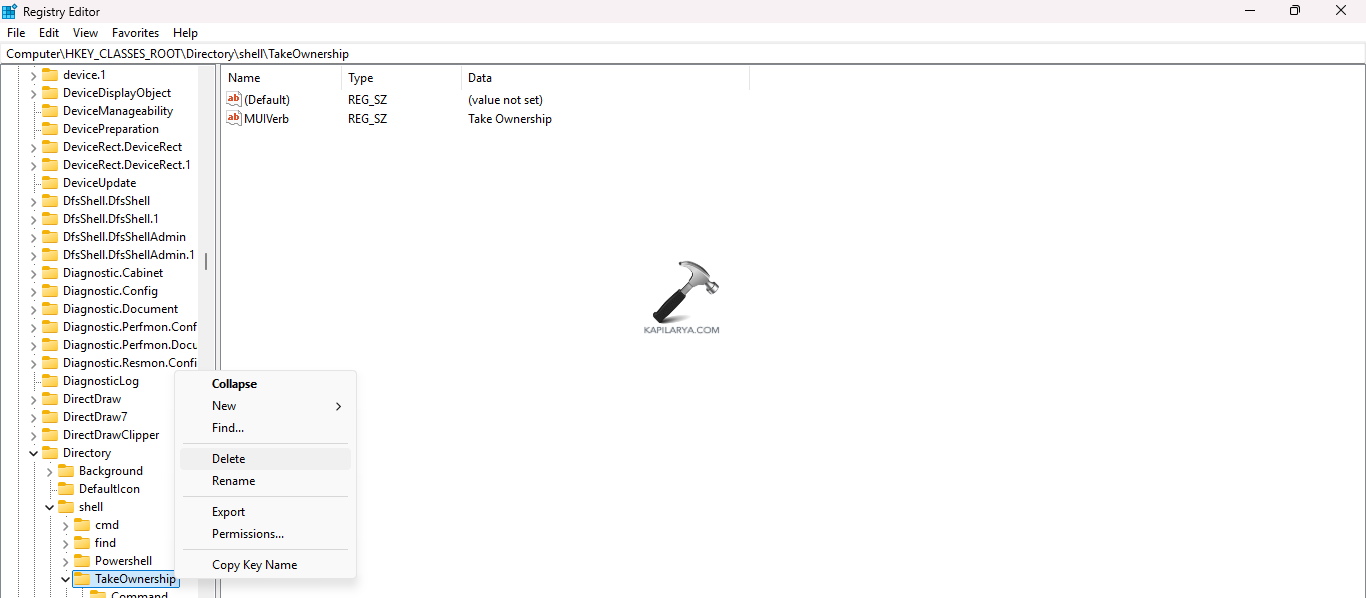
Étape 4-Enfin, redémarrez l'Explorateur Windows et vérifiez si la prise de propriété est supprimée.
C'est ça!

